Photoshop制作简单的彩色放射发光字动画
来源:中国教程网 作者:Niuhancheng
教程重点是文字部分的制作,先用一组滤镜把文字转为放射字效果,然后调成不同的颜色;再在动画面板新建几帧,每一帧对应不同颜色的文字,这样就可以得到想要的动画效果。
最终效果
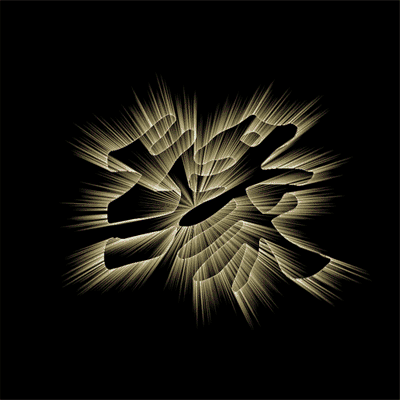 |
| 1、新建一个大小适当的文档,背景填充黑色。选择文字工具打上想要的文字,然后栅格化图层。 2、把文字填充白色,图层混合模式改为“正片叠底”。 |
 |
| 3、执行:滤镜 > 风格化 > 曝光过度。 4、执行:图像 > 调整 > 自动色阶,复制一层副本备用。 5、执行:滤镜 > 扭曲 > 极坐标,选择“极坐标到平面坐标”。 |
 |
| 6、执行:图像 > 旋转画布 > 顺时针旋转90度。 7、执行:滤镜 > 风格化 > 风,数值默认,确定后按Ctrl + F 多加强几次,效果自己满意为止。 8、执行:图像 > 旋转画布 > 逆时针旋转90度。 |
 |
| 9、执行:滤镜 > 扭曲 > 极坐标,选择“平面坐标到极坐标”。 10、按Ctrl + U 调整色相/饱和度,勾选着色选项,调整字体颜色,更改副本混合模式为“滤色”。 |
 |
| 11、按照同样的方法制作多个颜色的字体,最后用IR做成GIF动画(具体动画制作这里就不详解了),完成最终效果。 |
 |
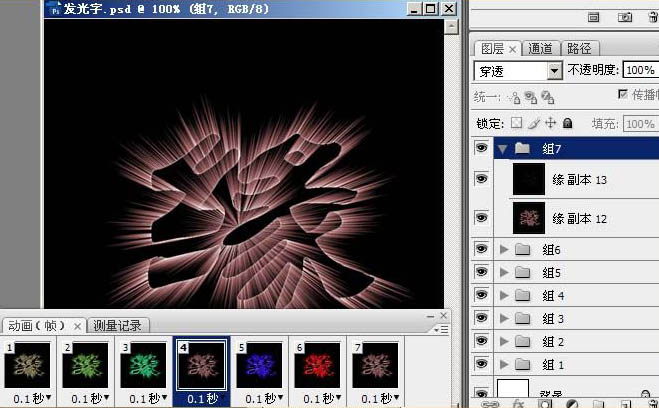 |
| 最终效果: |
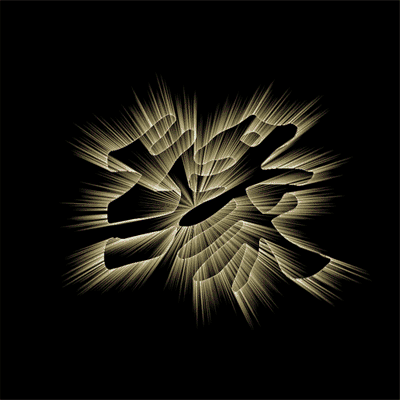 |







